win10系统刻录光盘光驱无法识别光盘的设置方案
发布日期:2019-06-24 作者:win10家庭版 来源:http://www.win10zhuti.com
我们在操作win10 64位系统电脑的时候,常常会遇到win10系统刻录光盘光驱无法识别光盘问题的解决方法,在使用win10系统的过程中经常不知道如何去解决win10系统刻录光盘光驱无法识别光盘的问题,有什么好的办法去解决win10系统刻录光盘光驱无法识别光盘呢?小编教你只需要使用快捷组合”win+R“键打开“运行”窗口。输入“services.msc” 。按“确定”,打开本地服务管理器。就可以了;下面就是我给大家分享关于win10系统刻录光盘光驱无法识别光盘的详细步骤::
方法/步骤
1:使用快捷组合”win+R“键打开“运行”窗口。
2:输入“services.msc” 。
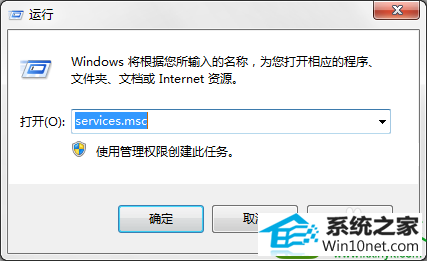
3:按“确定”,打开本地服务管理器。

4:找到“shell Hardware detection” (为自动播放硬件事件提供通知)。
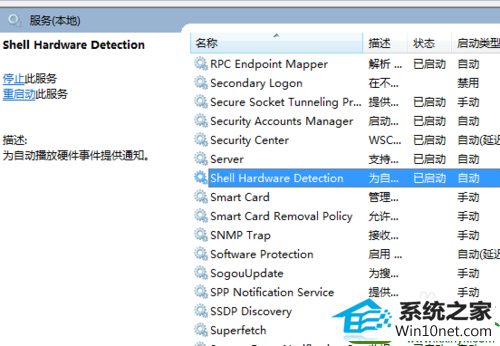
5:双击此服务,打开“shell Hardware detection的属性”窗口。
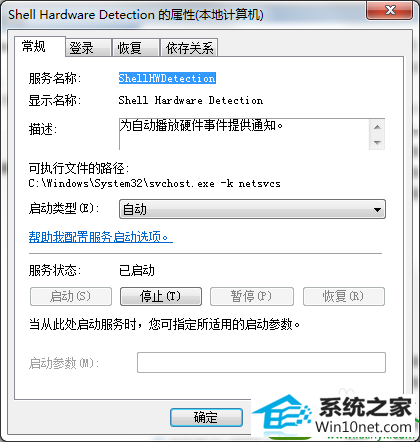
6:将“启动类型”设置为“禁用”。
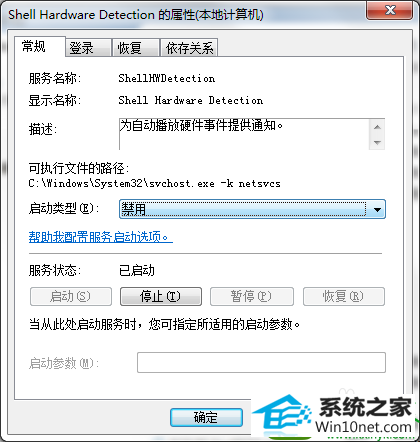
7:单击下方“停止”按钮。
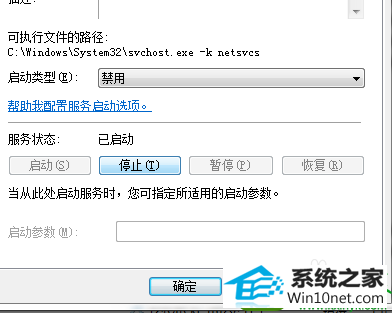
8:重启电脑即可生效。
栏目专题推荐
系统下载推荐
系统教程推荐
- 1win10系统磁盘分区图标显示不正常的恢复办法
- 2电脑公司WinXP 纯净中秋国庆版 2020.10
- 3win10系统笔记本鼠标灯没亮无法正常使用的操作步骤
- 4win7电脑运行饥荒游戏提示error during initialization处理办法
- 5老司机研习win10系统打开文档提示“word遇到问题需要关闭”的方法
- 6小编操作win10系统安装程序弹出mom.exe - net framework初始化错误的
- 7win10系统插入耳机时总是弹出音频对话框的设置步骤
- 8win7系统连接网络时提示无法连接到此网络错误的设置步骤
- 9帮您操作win10系统不能使用语音聊天的技巧
- 10技术员研习win10系统访问不了ftp的步骤